まずは事前準備じゃ
サンプルプロジェクトをULTRAに取り込むぞい
博士が作ったサンプルなら安心ですね
1.サンプルプロジェクトを取り込もう
1-01.サンプルプロジェクトのダウンロード
まずはサンプルプロジェクトをダウンロードしましょう。
下記のダウンロードリンクをクリックしてください。
inputs.zipという圧縮ファイルがダウンロードされます。
1-02.zipファイルの解凍
サンプルプロジェクトがダウンロードできら、zipファイルを解凍してみましょう。
Zipファイルを右クリックで解凍できるぞい
1-03.ULTRTAへ取り込み
解凍ができたらあとはULTRAに取り込むだけです。
下記の手順に従って、サンプルプロジェクトを取り込んでみてください。
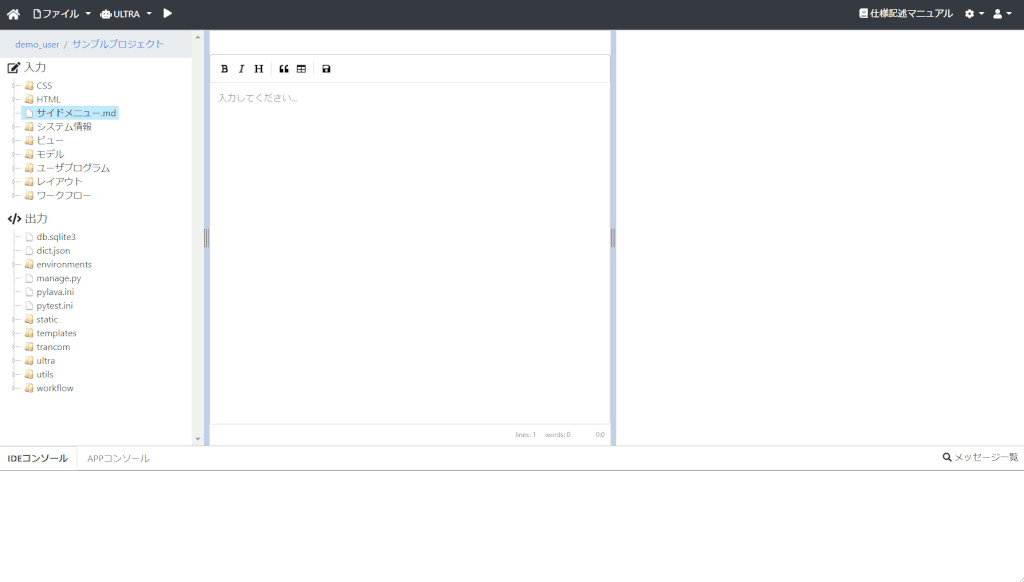
- IDEにログインする
- プロジェクトを作成する
- 左上のファイルを選択し、入力–>アップロードをクリック
- 解凍したinputsファイルを選択
- 確認事項を確認し、すべてYesで了承する。
2.サンプルプロジェクトを確認しよう
2-01.家計簿管理システム
今回のチュートリアルで作成するシステムは「家計簿管理システム」です。
サンプルプロジェクトには本システムを構築するための最低限のファイルが格納されています。
そこにチュートリアルを通して、学習しながら完成させていくイメージですね。
貯金が苦手なオイラにぴったりなシステムだ…
2-02.サンプルプロジェクトを起動
簡単にサンプルプロジェクトの中身を確認したり、起動してみて下さい。
未完成なプロジェクトであることがわかりますね。
ここから「日本語を記述して、システムが動き出す」ULTRAの体験が始まります。
3.IDEの操作について
最後にこちらのページを参考に、覚えておくと便利なIDEの操作についてご紹介します。
画面構成
IDEの画面構成についての説明が記載されております。
画面プレビューの使い方
IDE上で画面プレビューが確認できる機能の説明が記載されております。
日本語入力補助機能の使い方
日本語の構文の候補を表示できる機能の説明が記載されております。